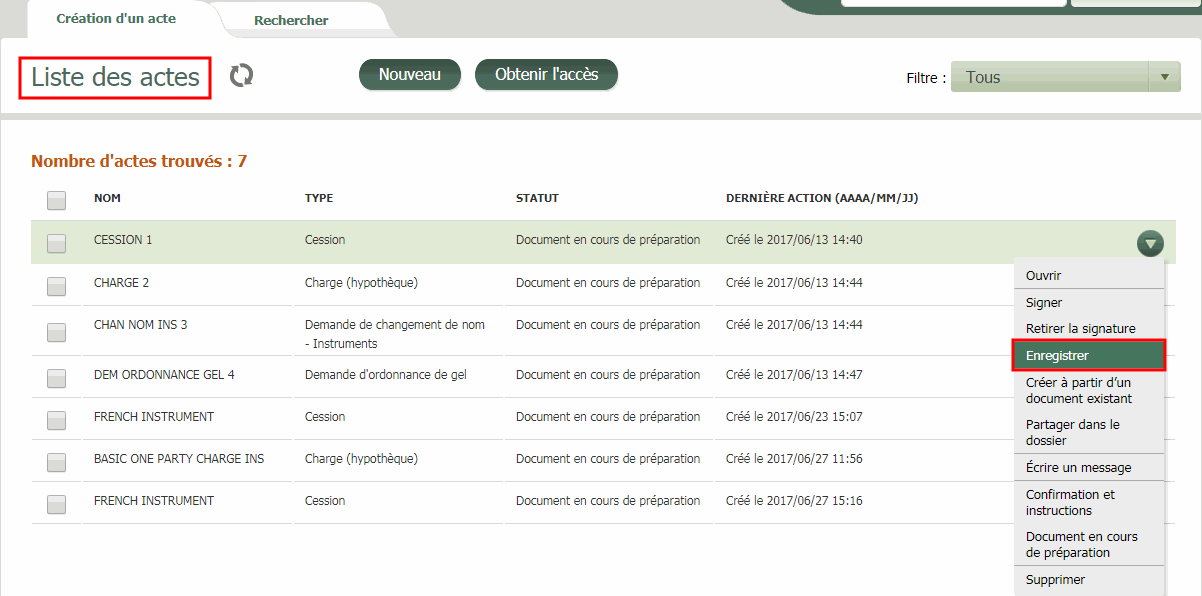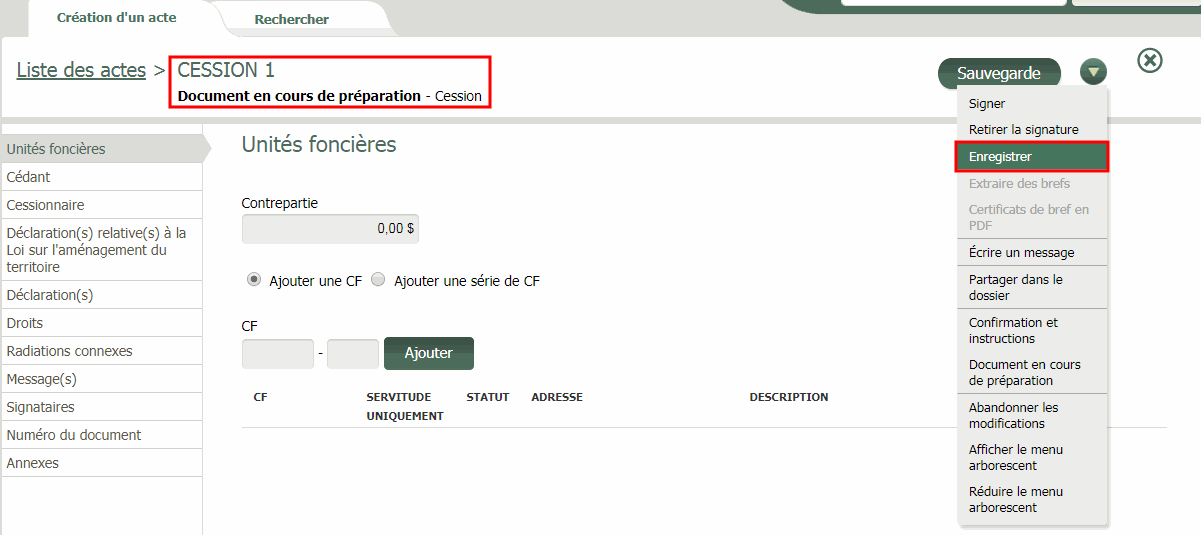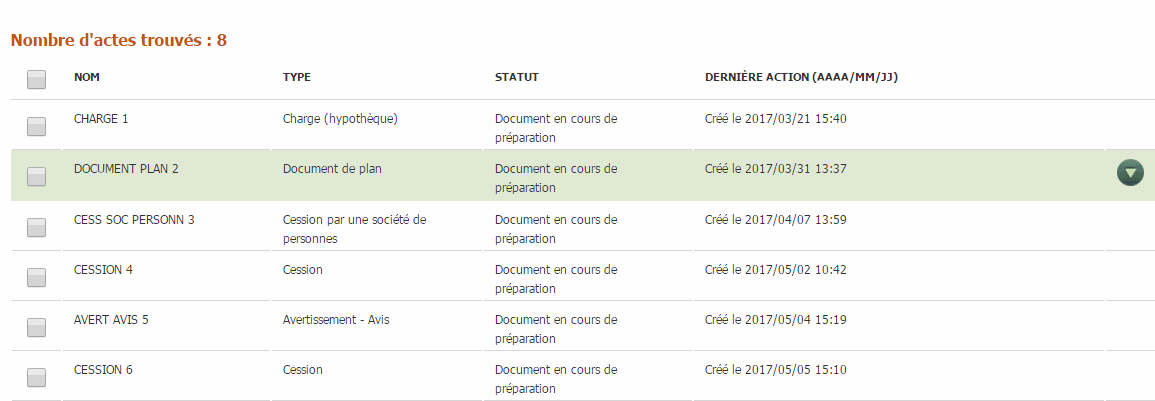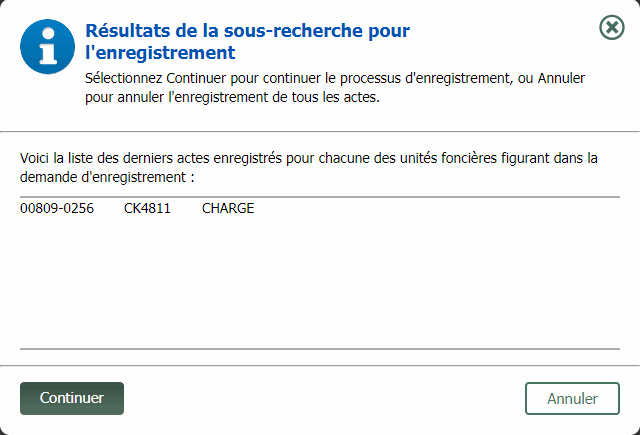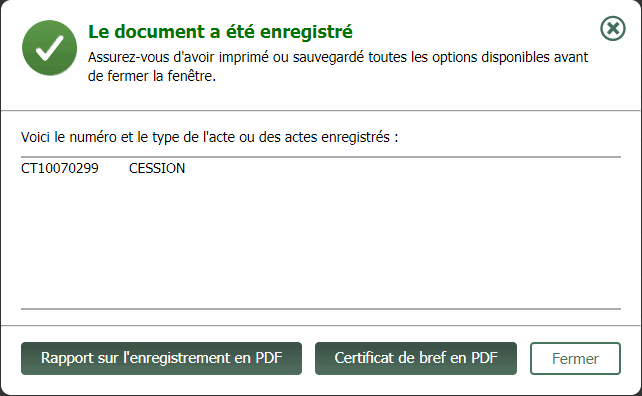Enregistrer un acte
Une fois que vous avez rempli et signé l'acte, vous pouvez l'enregistrer électroniquement.
Dans cette section, vous allez :
- Enregistrer votre acte
Avant de continuer avec l'enregistrement électronique, jetons un coup d’œil sur les différentes options dans l'application pour l'enregistrement d'un acte ou plus (le processus d'enregistrement est le même partout dans l'application) :
Enregistrer un acte ou plus depuis la liste des actes
Depuis la liste des actes, à l'aide des cases à cocher vous pouvez sélectionner un acte ou plus, et depuis le menu de la flèche verte  à droite d'un de vos actes sélectionnés, vous pouvez sélectionner Enregistrer.
à droite d'un de vos actes sélectionnés, vous pouvez sélectionner Enregistrer.
Enregistrer un acte depuis n'importe quelle branche dans l'acte
Depuis n'importe quelle branche dans l'acte, vous pouvez accéder au menu de la flèche verte  dans le coin supérieur droit et sélectionner Enregistrer.
dans le coin supérieur droit et sélectionner Enregistrer.
Pour ce scénario, nous allons enregistrer notre acte depuis la liste des actes.
Pour enregistrer l'acte :
- Depuis l'écran Accueil/Dossiers, sélectionnez votre dossier dans la liste.
- Depuis le menu de la flèche verte
 à droite du dossier, sélectionnez Ouvrir le dossier.
à droite du dossier, sélectionnez Ouvrir le dossier.
Le dossier s'ouvre, affichant la liste des actes connexes.
- Depuis la liste des actes, sélectionnez l'acte désiré.
- Depuis le menu de la flèche verte
 , sélectionnez Ouvrir.
, sélectionnez Ouvrir.
L'acte s'affiche.
- Depuis le menu de la flèche verte
 dans le coin supérieur droit de l'écran, sélectionnez Enregistrer.
dans le coin supérieur droit de l'écran, sélectionnez Enregistrer.
La fenêtre Enregistrer s'affiche.
Le panneau Acte(s) en cours de préparation affiche les actes en cours dans le dossier, et le panneau Acte(s) à enregistrer affichera les actes que vous avez sélectionnés pour enregistrement. Vous pouvez enregistrer multiples actes à la fois, mais dans ce scénario, nous allons enregistrer un seul acte.
- Laissez l'option Sous-recherche de sélectionné pour inclure dans les résultats de recherche les derniers actes enregistrés sur l'unité foncière.
- Sélectionnez le bouton Enregistrer.
Les résultats de la sous-recherche s'affichent.
- Sélectionnez Continuer.
Un message de confirmation s'affiche.
Votre acte est enregistré. Le numéro d'enregistrement et le type d'acte figurent dans la fenêtre. Vous avez maintenant l'option de visualiser le Rapport sur l'enregistrement en PDF ou le Certificat de bref en PDF en sélectionnant ces boutons.
- Sélectionnez Fermer pour fermer la fenêtre.